图层蒙版是绘画过程中常用的功能纸之一,当我们需要单独对某个区域进行上色时,就会用到图层蒙版功能。本期内容为大家分享csp怎么创建选区图层蒙版?csp图层蒙版怎么使用?以下是详细内容。
csp怎么创建选区图层蒙版?
(1)新建画布
鼠标双击电脑桌面的csp软件,进入csp绘画界面后,点击界面上方的“文件”菜单,在弹出的文件选项菜单中点击“新建”命令,创建一个大小合适的画布。
(2)创建人物线稿
鼠标右击图层面板中的空白图层,在弹出的窗口点击“新建栅格图层”,在图层中创建好人物线稿,按“Ctrl+J”快捷键复制一个线稿图层,后期的操作就在复制的图层上进行。
(3)创建选区图层蒙版
在左侧工具栏中点击“魔棒工具”,选中人物的头发部分,接着鼠标右击创建了头发选区的图层,在弹出的窗口点击“图层蒙版”—“显示选区”,接着就能完成头发以外部分的蒙版创建。
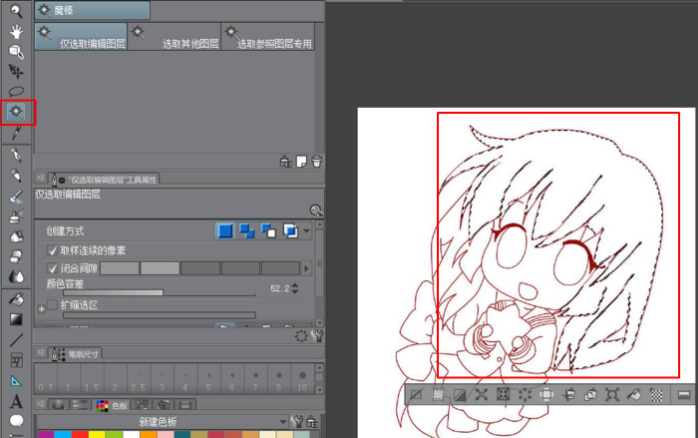
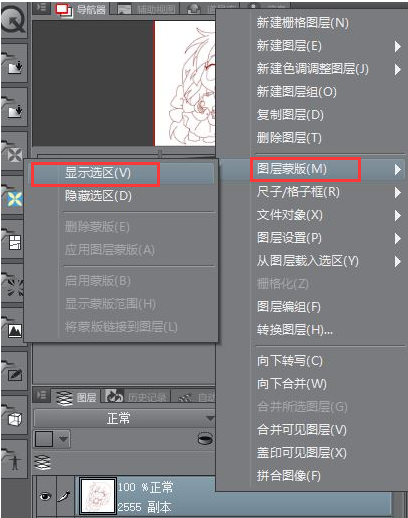
将之前绘制的线稿图层前面的眼睛关闭,这样就可以很好地观察创建选区图层蒙版的画面了。
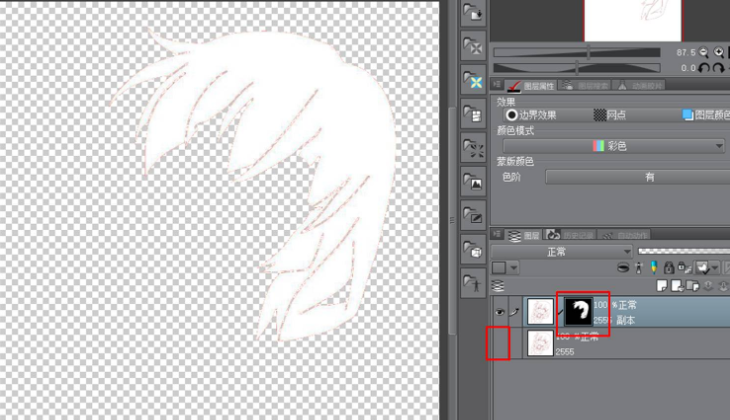
以上就是小编分享的“csp(优动漫)怎么创建选区图层蒙版?csp(优动漫)图层蒙版怎么使用?”相关内容。希望以上内容能对您有所帮助,小伙伴们我们下期再见哦~

